Sebuah sistem operasi harus mampu berkomunikasi dengan perangkat hardware untuk bisa berjalan dengan baik. Untuk itulah driver dibuat. Driver itu sendiri sudah tersedia di dalam Windows untuk berbagai jenis hardware sehingga apa pun hardware yang anda pasang pada komputer, Windows mampu mendeteksi dan berkomunikasi dengan hardware tersebut. Jika Windows mendeteksi sebuah perangkat baru, maka secara otomatis Windows akan menginstall driver yang diperlukan untuk perangkat tersebut.
Pada umumnya anda tidak perlu mengunduh versi terbaru untuk setiap driver yang terinstall di dalam komputer. Malah sebenarnya hal ini sama sekali tidak disarankan, terutama untuk pengguna awam, karena berisiko menimbulkan kerusakan. Update driver hanya disarankan ketika terjadi masalah pada driver tertentu atau ketika anda ingin memainkan game terbaru.
Ketika sebuah driver bermasalah, sistem operasi tidak akan bisa berkomunikasi dengan hardware sebagaimana mestinya sehingga muncul sejumlah error. Dalam beberapa kasus, Windows tidak akan bisa mengenali sebuah hardware sehingga hardware tersebut tidak bisa digunakan. Error yang demikian termasuk ringan. Akan tetapi, jika yang terjadi adalah BSOD (Blue Screen of Death), maka itu tandanya error tersebut sudah termasuk kritis.
[ez-toc]
Penyebab Error Driver Power State Failure
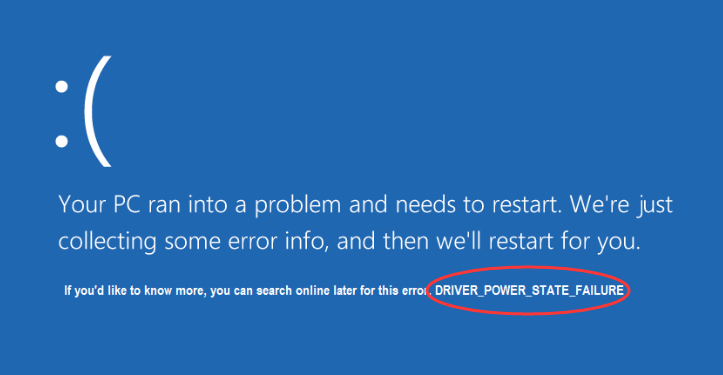
Ketika BSOD terjadi, Windows tidak bisa melakukan apa pun selain melakukan restart agar komputer bisa digunakan lagi. Sejak Windows 1.0, BSOD sudah menjadi masalah yang kerap melanda Windows, bahkan hingga versi terbarunya saat ini.
Ada beberapa jenis error pada BSOD, salah satunya adalah Driver Power State Failure yang diberi kode 0x0000009F oleh Microsoft. Error ini biasanya terjadi ketika Windows sedang dalam proses keluar dari mode sleep untuk kembali login, tapi kadang juga terjadi saat komputer direstart atau bahkan ketika komputer sedang dalam proses shutdown.
Penyebabnya bisa karena driver yang tidak kompatibel atau karena pengaturan power (daya) yang tidak tepat. Untungnya, masalah ini mudah diatasi apabila anda mengikuti panduan cara mengatasi driver power state failure di bawah ini.
Cara Mengatasi Driver Power State Failure di Windows
1. Masuk ke Start Menu dengan cara menekan tombol windows. Setelah itu klik kanan Command Prompt kemudian pilih Run as administrator.
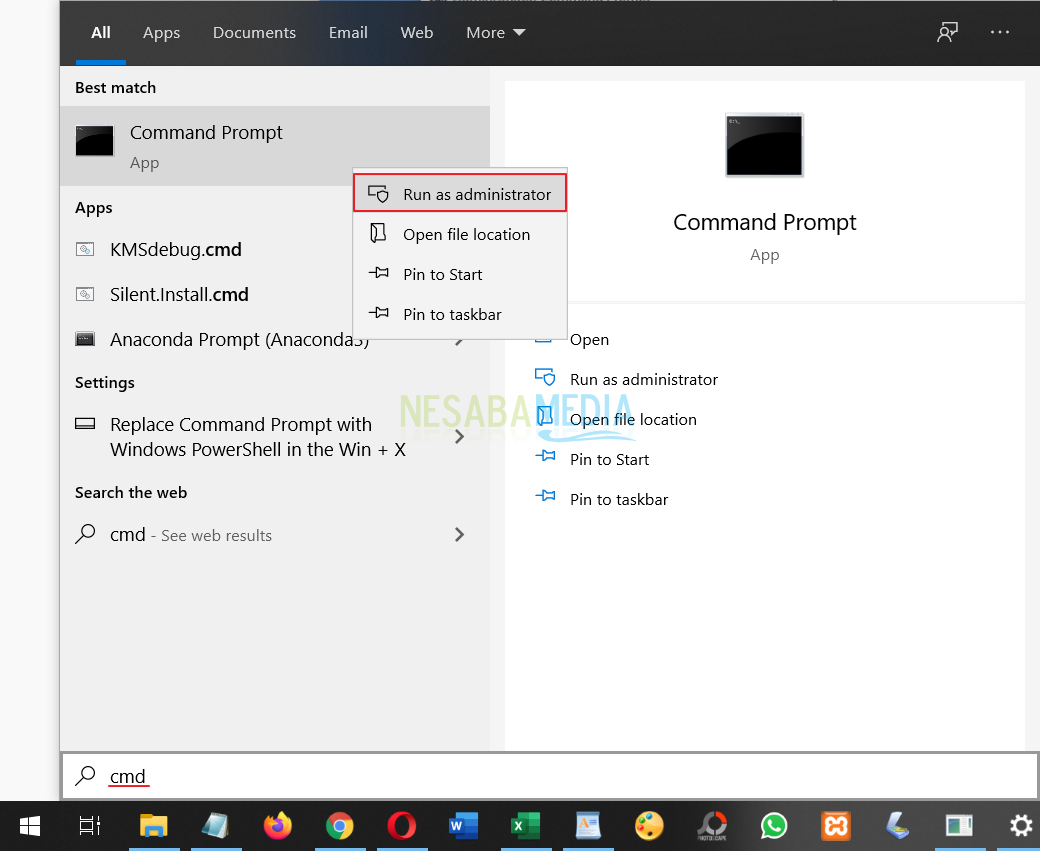
2. Jika anda mendapatkan warning seperti ini, tinggal pilih Yes.
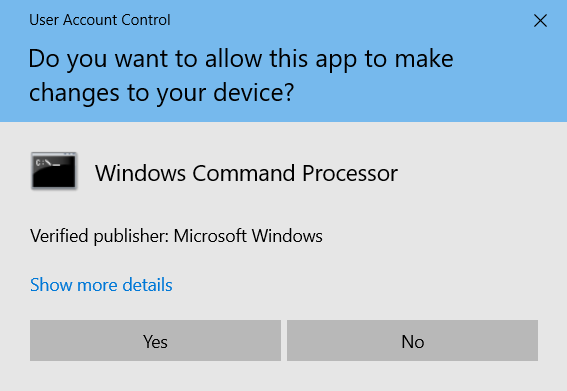
3. Jalankan perintah dibawah ini kemudian tekan Enter.
REG ADD "HKLM\SYSTEM\CurrentControlSet\Control\SafeBoot\Minimal\MSIServer" /VE /T REG_SZ /F /D "Service"
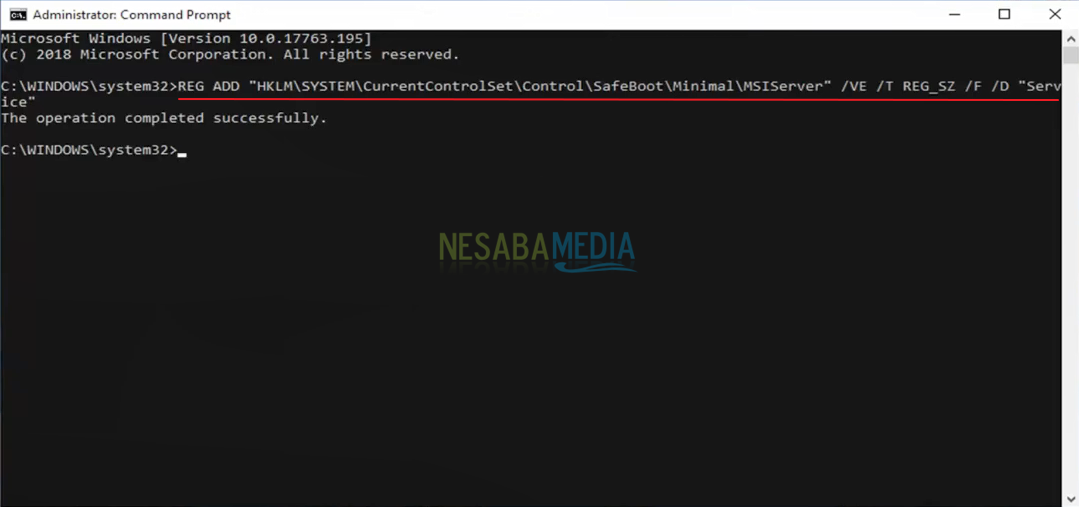
4. Setelah itu jalankan juga perintah dibawah ini kemudian tekan Enter.
net start msiserver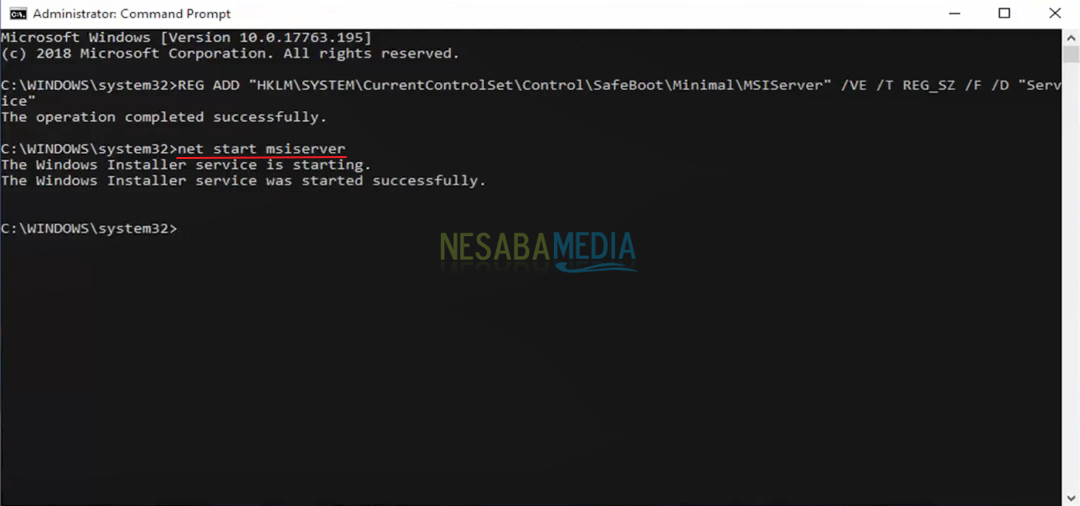
Penutup
Seluruh driver diperbarui secara berkala oleh Microsoft yang kemudian didistribusikan melalui Windows Update. Meskipun begitu, perlu diketahui bahwa semua driver tersebut tidak dibuat oleh Microsoft, melainkan berasal dari perusahaan-perusahaan yang memproduksi hardware. Akan tetapi, perlu diketahui pula bahwa semua driver yang didistribusikan oleh Microsoft sudah dikustomisasi sehingga yang akan anda dapatkan hanyalah versi dasarnya saja.
Selain itu, produsen hardware juga lebih cepat dalam menyediakan versi terbarunya sehingga versi driver yang disediakan Microsoft seringkali merupakan versi yang agak lama. Sekalipun demikian, driver yang berasal dari situs Microsoft biasanya sudah cukup untuk mengatasi masalah yang terkait dengan driver. Jika ternyata masalah tetap belum terselesaikan setelah menginstall driver baru, anda bisa mencoba mengunduh driver yang diperlukan langsung dari halaman situs produsen hardware.
Editor: Muchammad Zakaria
Download berbagai jenis aplikasi terbaru, mulai dari aplikasi windows, android, driver dan sistem operasi secara gratis hanya di Nesabamedia.com:












